Der Windows Package Manager (winget) hat das Installieren von Anwendungen unter Windows revolutioniert. Mit Winget können Benutzer bequem und effizient Pakete aus dem Microsoft Store und anderen Quellen installieren. Einer der wichtigsten Parameter von winget ist „install„. In diesem Blogbeitrag werden wir uns ausführlich mit dem Befehl „winget install“ befassen, dessen Funktionen, Optionen und einige nützliche Beispiele kennenlernen.
Was ist „winget install“?
Der Befehl „winget install“ ermöglicht die Installation von Anwendungen und Paketen auf Ihrem Windows-System. Er verbindet Sie mit dem winget-Repository, um das angegebene Paket herunterzuladen und auf Ihrem Computer zu installieren.
Syntax: Die grundlegende Syntax des Befehls lautet:
inget install <Paketname>Hier nachfolgend einige Beispiele für die Installation eines Softwarepakets mit Winget Install.
Installation eines Pakets aus dem Microsoft Store. Dieser Befehl installiert Visual Studio Code auf Ihrem System.
winget install Microsoft.VisualStudioCodeInstallation eines Pakets aus einer anderen Quelle:
winget install FirefoxMit diesem Befehl können Sie den Firefox-Browser installieren. Dabei wird der Befehl nach dem Paketnamen suchen und die geeignete Quelle auswählen, um den Download durchzuführen.
Optionen und Parameter von Winget Install
Der Befehl „winget install“ bietet auch verschiedene Optionen und Parameter, mit denen Sie das Installationsverhalten steuern können. Hier sind einige der häufig verwendeten Optionen:
Paket Version angeben bei der Installation
winget install <Paketname> --version <Versionsnummer>
Mit dieser Option können Sie eine spezifische Version eines Pakets installieren.
winget install Node.js --version 14.17.0Silent Modus von Winget Install
winget install <Paketname> --silentMit dieser Option wird die Installation ohne Benutzerinteraktion im Hintergrund durchgeführt.
Bestätigungsmodus
winget install <Paketname> --forceDiese Option überschreibt die Bestätigungsabfrage und führt die Installation des Pakets ohne weitere Bestätigung durch.
Benutzerdefinierter Installationspfad
winget install <Paketname> --override <Installationspfad>Mit dieser Option können Sie den Standardinstallationspfad des Pakets überschreiben und ein benutzerdefiniertes Verzeichnis angeben.
Fortgeschrittene Verwendung von Winget-Install
Der Befehl „winget install“ bietet noch weitere fortgeschrittene Funktionen und Möglichkeiten:
Installation mehrerer Pakete in einem Befehl
winget install <Paket1> <Paket2> <Paket3>
Sie können mehrere Pakete gleichzeitig installieren, indem Sie die Paketnamen nacheinander angeben.
Installation aus einer Manifestdatei:
winget install --manifest <Pfad zur Manifestdatei>Mit dieser Option können Sie ein Manifest verwenden, das alle erforderlichen Pakete und Konfigurationen enthält, um mehrere Anwendungen gleichzeitig zu installieren.
Wie bekomme ich eine Übersicht über alle Paketnamen?
Um eine Übersicht über alle verfügbaren Paketnamen im Windows Package Manager (winget) zu erhalten, können Sie den Befehl „winget list“ verwenden. Dieser Befehl listet alle auf Ihrem System installierten Pakete auf. Hier ist die grundlegende Syntax:
winget listDurch Ausführen dieses Befehls erhalten Sie eine Liste aller Pakete, die über winget installiert wurden. Jeder Eintrag in der Liste enthält den Paketnamen, die aktuelle installierte Version und weitere Informationen zum Paket.
winget list
Ausgabe:
Name Id Version Beschreibung
---------------------------------------------------------------------------------------------------------
Microsoft Edge Microsoft.Edge 91.0.864.59 Ein schneller und sicherer Browser.
Visual Studio Code Microsoft.VisualStudioCode 1.57.1 Ein leistungsfähiger Code-Editor.
7-Zip 7zip.7zip 19.00 Ein Open-Source-Kompressionsprogramm.Die Liste enthält den Paketnamen (Name), die Paket-ID (Id), die installierte Version (Version) und eine kurze Beschreibung (Beschreibung) des jeweiligen Pakets.
Bitte beachten Sie, dass der Befehl „winget list“ nur die auf Ihrem System installierten Pakete auflistet. Wenn Sie eine vollständige Liste aller verfügbaren Pakete abrufen möchten, können Sie alternative Quellen wie den Microsoft Store oder andere App-Repositorys konsultieren.
Fazit
Der Befehl „winget install“ ist eine leistungsstarke Funktion des Windows Package Managers, die die Installation von Anwendungen auf Windows einfach und effizient macht. Durch die Verwendung von „winget install“ können Benutzer schnell und unkompliziert Pakete aus verschiedenen Quellen installieren. Mit den vorgestellten Beispielen, Optionen und fortgeschrittenen Verwendungsmöglichkeiten können Sie Ihre Softwareinstallationen anpassen und automatisieren.
Bitte beachten Sie, dass der Windows Package Manager und seine Funktionen sich weiterentwickeln können. Es wird empfohlen, die offizielle Dokumentation von Microsoft und die Winget-Community zu konsultieren, um über die neuesten Funktionen und Änderungen informiert zu bleiben.
– Winget Search – Erklärung der Funktionen und Parameter
– Alle Windows Apps automatisch aktualisieren mit WINGET
– Windows 11 unnötige Apps deinstallieren per WinGet
– Winget Befehl funktioniert nicht bzw. konnte nicht gefunden werden
– Netstat – Aufgabe, Funktion und Parameter
– Windows 11 24H2 Installation (Update)

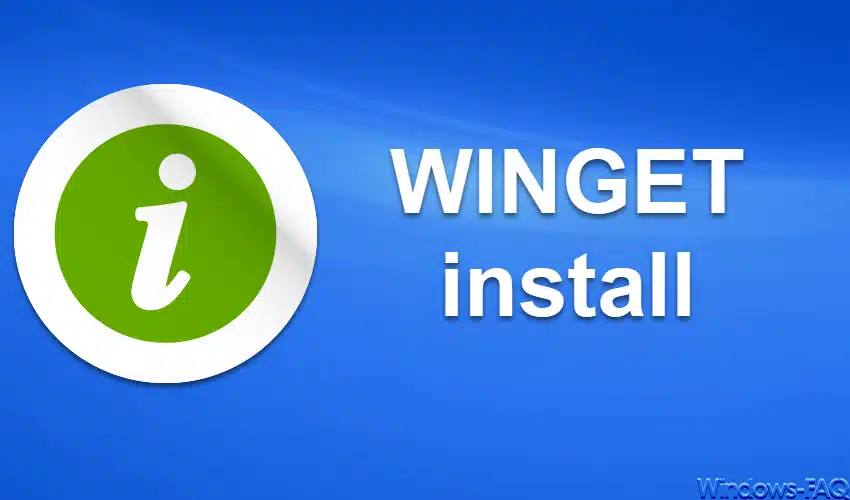




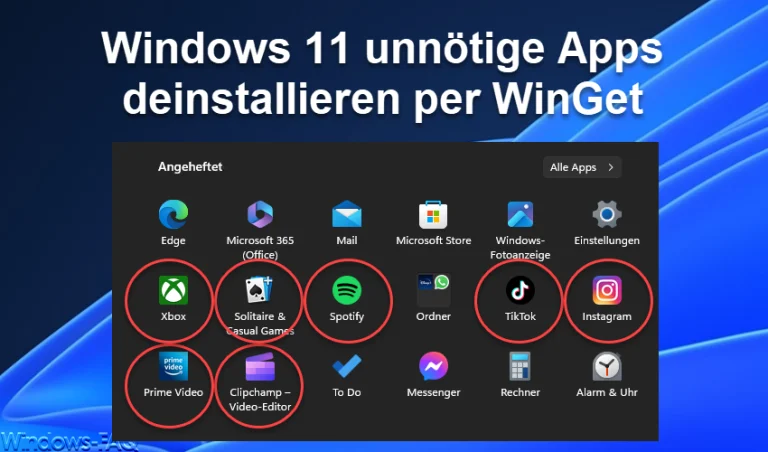



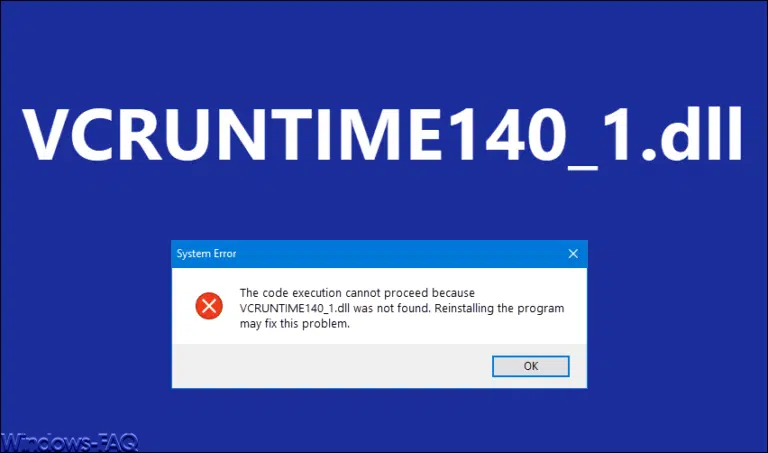

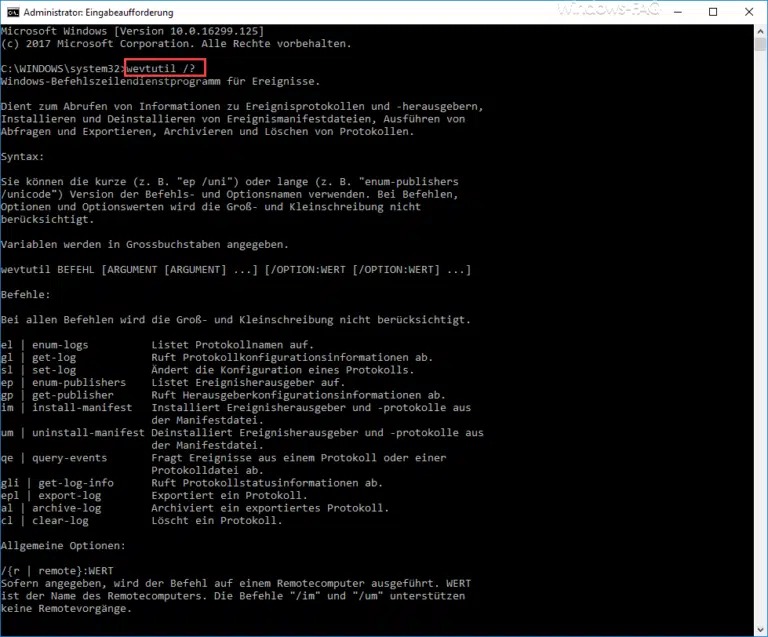


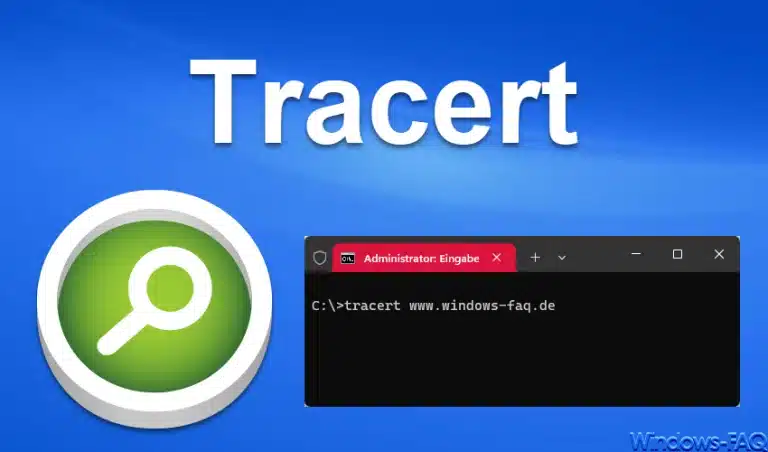
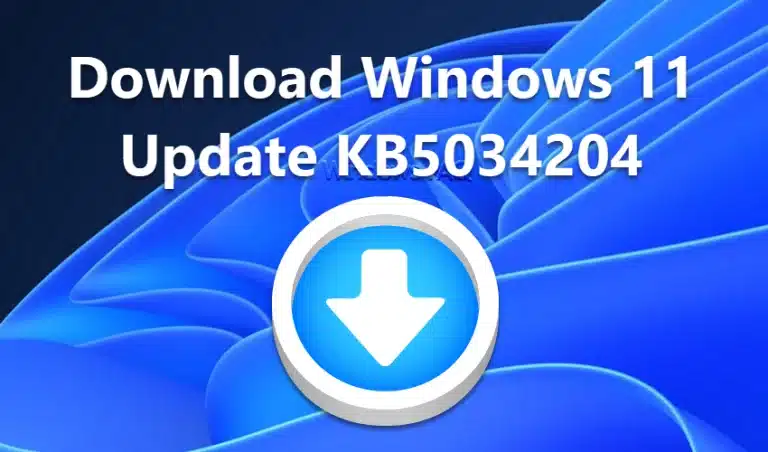
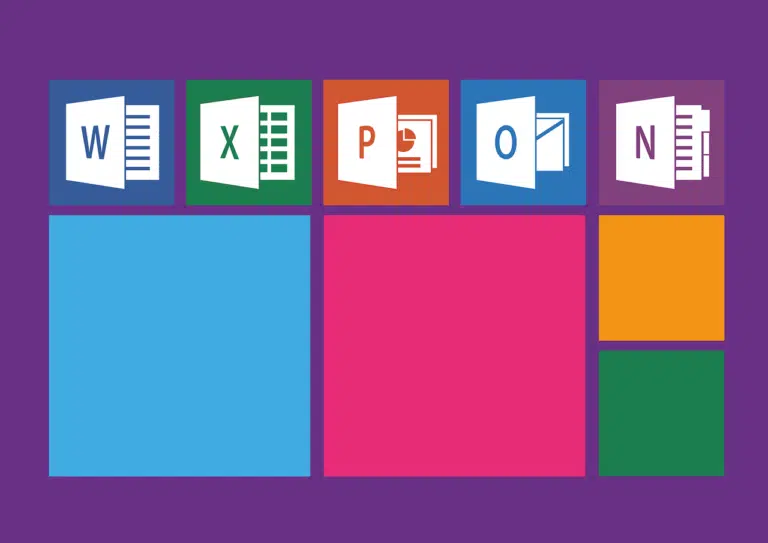


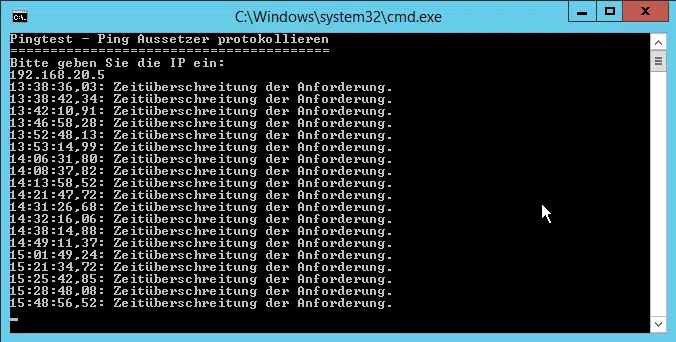








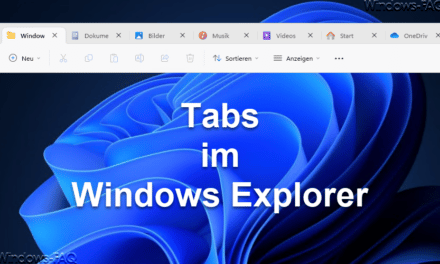




Neueste Kommentare